Създаване и управление на шаблони за Word 2019

Научете как да създавате и управлявате шаблони за Word 2019 с нашето ръководство. Оптимизирайте документите си с персонализирани стилове.
Можете да използвате контролите на списъчното поле, за да позволите на вашето табло за управление на Excel и потребителите на отчети да избират от списък с предварително дефинирани възможности за избор. Когато е избран елемент от контролата на Списъчно поле, се предприемат някакво действие с този избор. За да добавите списъчно поле към вашия работен лист, изпълнете следните стъпки:
Изберете падащия списък Вмъкване под раздела Разработчик.
Изберете контролата Формуляр за списъчно поле.
Щракнете върху местоположението във вашата електронна таблица, където искате да поставите своето списъчно поле.
След като пуснете контролата върху вашия работен лист, щракнете с десния бутон върху контролата и изберете Форматиране на контрола.
Щракнете върху раздела Control, за да видите опциите за конфигурация, показани на тази фигура.
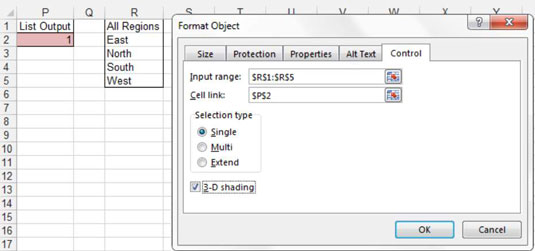
В настройката Input Range, идентифицирайте диапазона, който съдържа предварително дефинираните елементи, които искате да представите като избор в полето със списък.
Както можете да видите на фигурата, това списъчно поле е изпълнено с избор на региони.
В полето Cell Link въведете клетката, където искате списъчното поле да изведе стойността си.
По подразбиране контролата на List Box извежда индексния номер на избрания елемент. Това означава, че ако бъде избран вторият елемент от списъка, ще бъде изведено числото 2. Ако е избран петият елемент от списъка, ще се изведе числото 5. Забележете на фигурата, че този конкретен контрол извежда към клетка P2.
Настройката Selection Type позволява на потребителите да избират повече от една селекция в списъчното поле. Изборът тук е единичен, многократен и удължен. Винаги оставяйте тази настройка на Single, защото Multi и Extend работят само в VBA среда.
(По избор) Можете да поставите отметка в квадратчето 3-D засенчване, ако искате контролата да има триизмерен вид.
Щракнете върху OK, за да приложите промените си.
Научете как да създавате и управлявате шаблони за Word 2019 с нашето ръководство. Оптимизирайте документите си с персонализирани стилове.
Научете как да настроите отстъп на абзаци в Word 2016, за да подобрите визуалната комуникация на вашите документи.
Как да блокирам Microsoft Word да отваря файлове в режим само за четене в Windows Microsoft Word отваря файлове в режим само за четене, което прави невъзможно редактирането им? Не се притеснявайте, методите са по-долу
Как да коригирате грешки при отпечатването на неправилни документи на Microsoft Word Грешките при отпечатването на документи на Word с променени шрифтове, разхвърляни абзаци, липсващ текст или изгубено съдържание са доста чести. Въпреки това недейте
Ако сте използвали писалката или маркера, за да рисувате върху слайдовете на PowerPoint по време на презентация, можете да запазите чертежите за следващата презентация или да ги изтриете, така че следващия път, когато го покажете, да започнете с чисти слайдове на PowerPoint. Следвайте тези инструкции, за да изтриете чертежи с писалка и маркери: Изтриване на линии една в […]
Библиотеката със стилове съдържа CSS файлове, файлове с разширяем език на стиловия език (XSL) и изображения, използвани от предварително дефинирани главни страници, оформления на страници и контроли в SharePoint 2010. За да намерите CSS файлове в библиотеката със стилове на сайт за публикуване: Изберете Действия на сайта→Преглед Цялото съдържание на сайта. Появява се съдържанието на сайта. Библиотеката Style се намира в […]
Не затрупвайте аудиторията си с огромни числа. В Microsoft Excel можете да подобрите четливостта на вашите табла за управление и отчети, като форматирате числата си така, че да се показват в хиляди или милиони.
Научете как да използвате инструменти за социални мрежи на SharePoint, които позволяват на индивиди и групи да общуват, да си сътрудничат, споделят и да се свързват.
Юлианските дати често се използват в производствени среди като времеви печат и бърза справка за партиден номер. Този тип кодиране на дата позволява на търговците на дребно, потребителите и обслужващите агенти да идентифицират кога е произведен продуктът и по този начин възрастта на продукта. Юлианските дати се използват и в програмирането, военните и астрономията. Различно […]
Можете да създадете уеб приложение в Access 2016. И така, какво всъщност е уеб приложение? Е, уеб означава, че е онлайн, а приложението е просто съкращение от „приложение“. Персонализирано уеб приложение е онлайн приложение за база данни, достъпно от облака с помощта на браузър. Вие създавате и поддържате уеб приложението в настолната версия […]








